ps缺少dll文件怎么办 ps打开出现dll文件丢失怎么办解决方法
更新时间:2023-12-08 12:41:12作者:xiaoliu
在使用Photoshop时,有时候会遇到缺少DLL文件的情况,导致无法正常打开软件,面对这个问题,我们可以采取一些解决方法来解决这个烦恼。我们可以尝试重新安装软件或者更新软件版本,因为有时候DLL文件可能会因为软件版本不兼容而丢失或损坏。我们也可以通过下载缺失的DLL文件并将其放置在正确的文件夹中来解决问题。如果以上方法都无法解决问题,我们还可以尝试使用系统自带的修复工具来修复DLL文件。无论遇到什么情况,我们都可以通过一些简单的操作来解决PS打开时出现的DLL文件丢失问题。
具体步骤:
1.首先,我们需要了解dll丢失的影响,一般是无法启动该程序,提示我们重新安装。
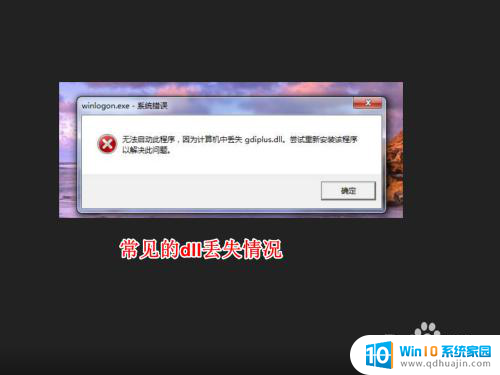
2.接下来,我们需要根据丢失的dll去下载相应的dll文件。
如ps中常见的PlugPlug.dll文件。
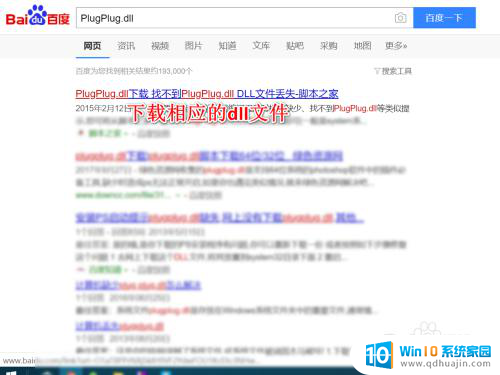
3.下载完成之后,我们需要找到dll应该存放的文件位置。我们直接在PS快捷方式上右击选择打开文件位置。

4.在打开的文件夹中,我们将丢失的dll文件复制进去。
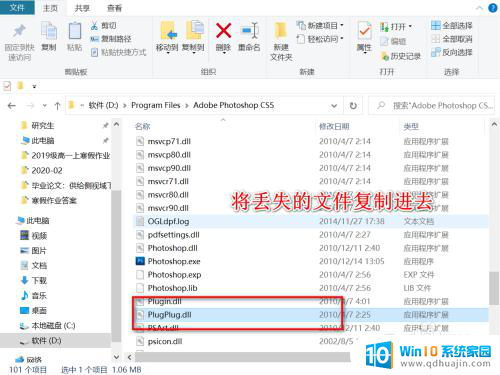
5.但如果ps发现丢失的是系统的dll文件,这个时候则需要借助cmd命令。将文件进行注册。前面方式相同,依旧下载并复制到指定文件夹。
但我们需要在cmd窗口输入注册的Regsvr命令。
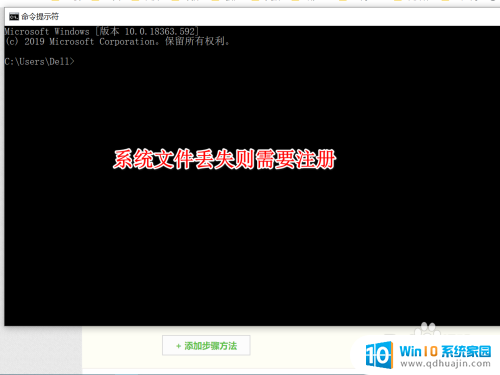
以上是关于如何处理PS缺少DLL文件的全部内容,如果您有需要,可以按照以上步骤进行操作,希望对大家有所帮助。





